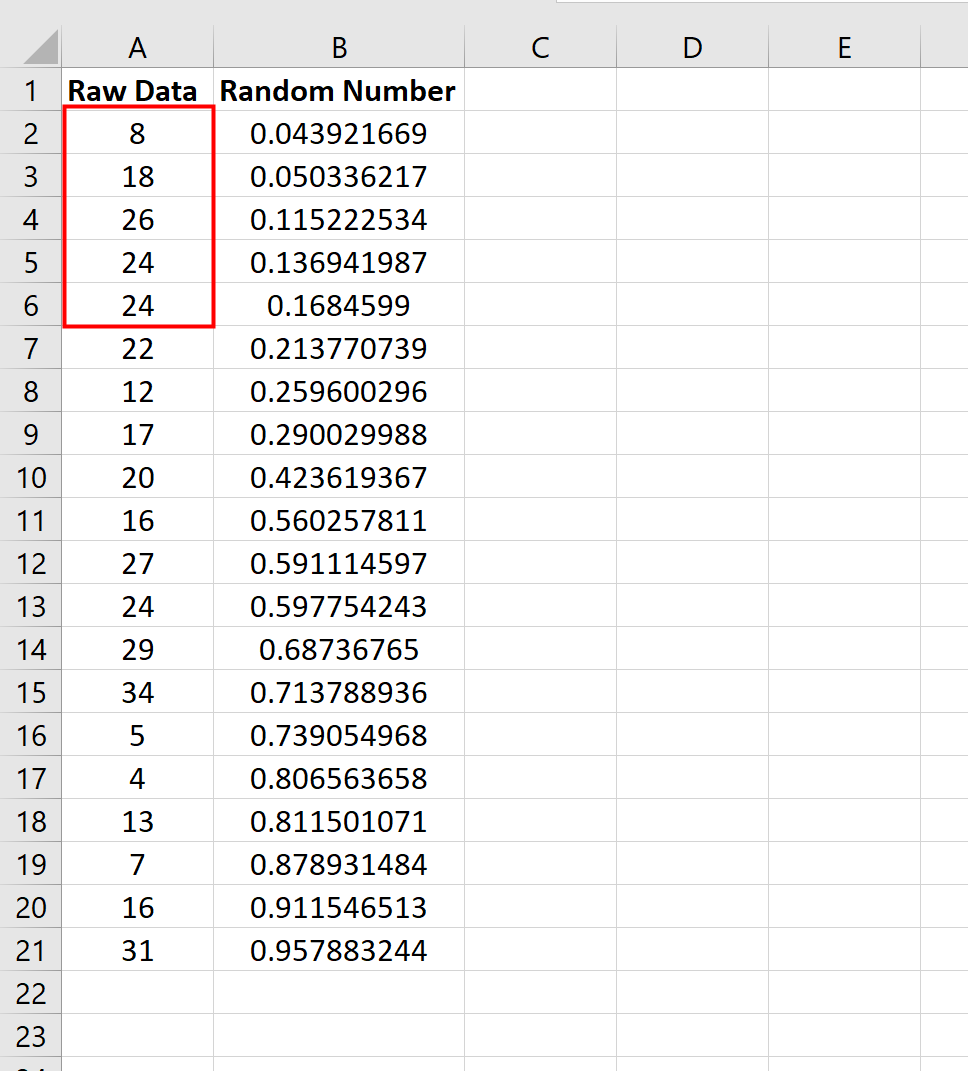Jak wybrać losową próbkę w programie excel (krok po kroku)
Często możesz chcieć wybrać losową próbkę ze zbioru danych w Excelu. Na szczęście można to łatwo zrobić za pomocą funkcji LOS() , która generuje liczbę losową z zakresu od 0 do 1.
W tym samouczku przedstawiono krok po kroku przykład użycia tej funkcji do wybrania losowej próbki w programie Excel.
Krok 1: Utwórz zbiór danych
Najpierw wprowadź wartości ze swojego zbioru danych w jednej kolumnie. W tym przykładzie w kolumnie A wprowadzimy 20 różnych wartości:
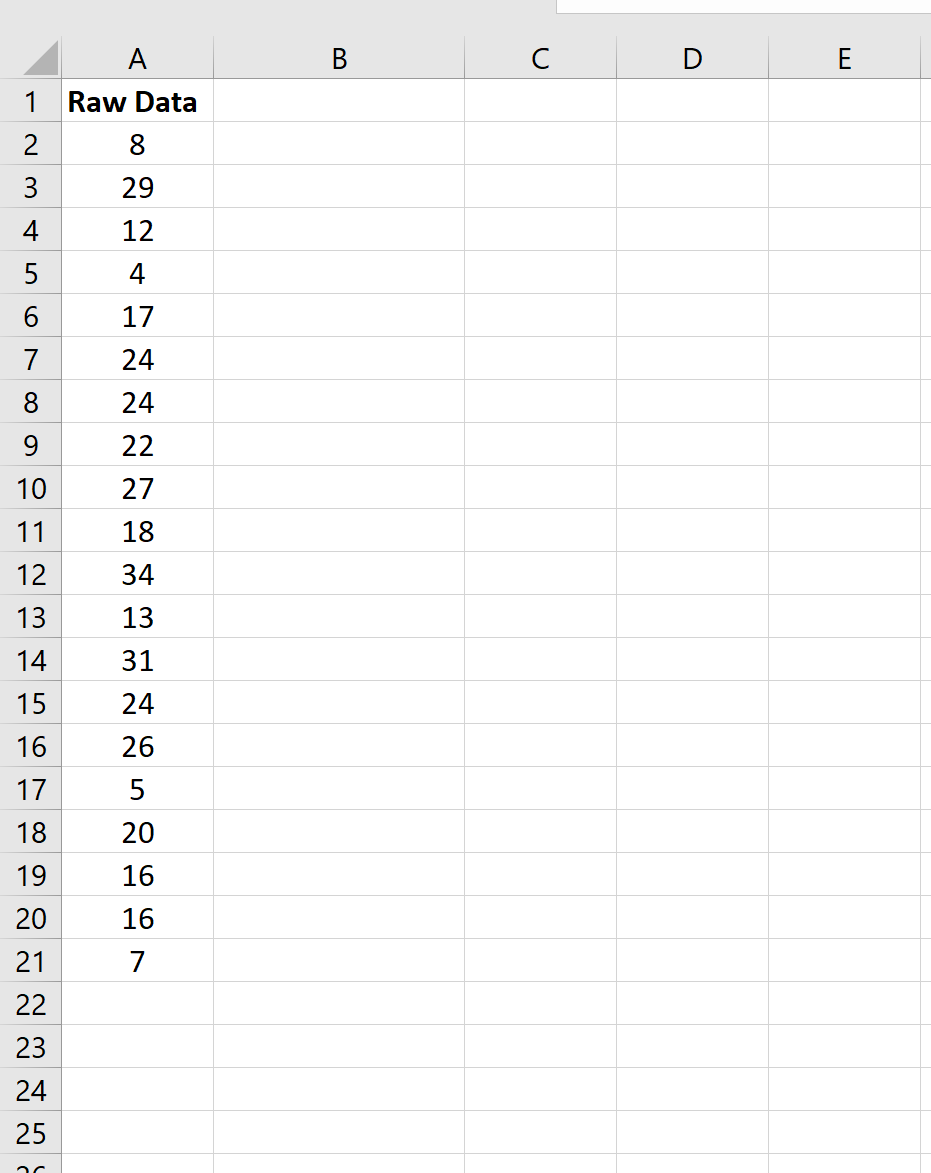
Krok 2: Utwórz listę losowych wartości
Następnie wpisz =RANDA() w komórce B2. Tworzy to losową wartość z zakresu od 0 do 1.
Następnie najedź kursorem na prawy dolny róg komórki B2, aż pojawi się mały + , a następnie kliknij dwukrotnie. Spowoduje to skopiowanie formuły =RAND() do wszystkich pozostałych komórek w kolumnie B:
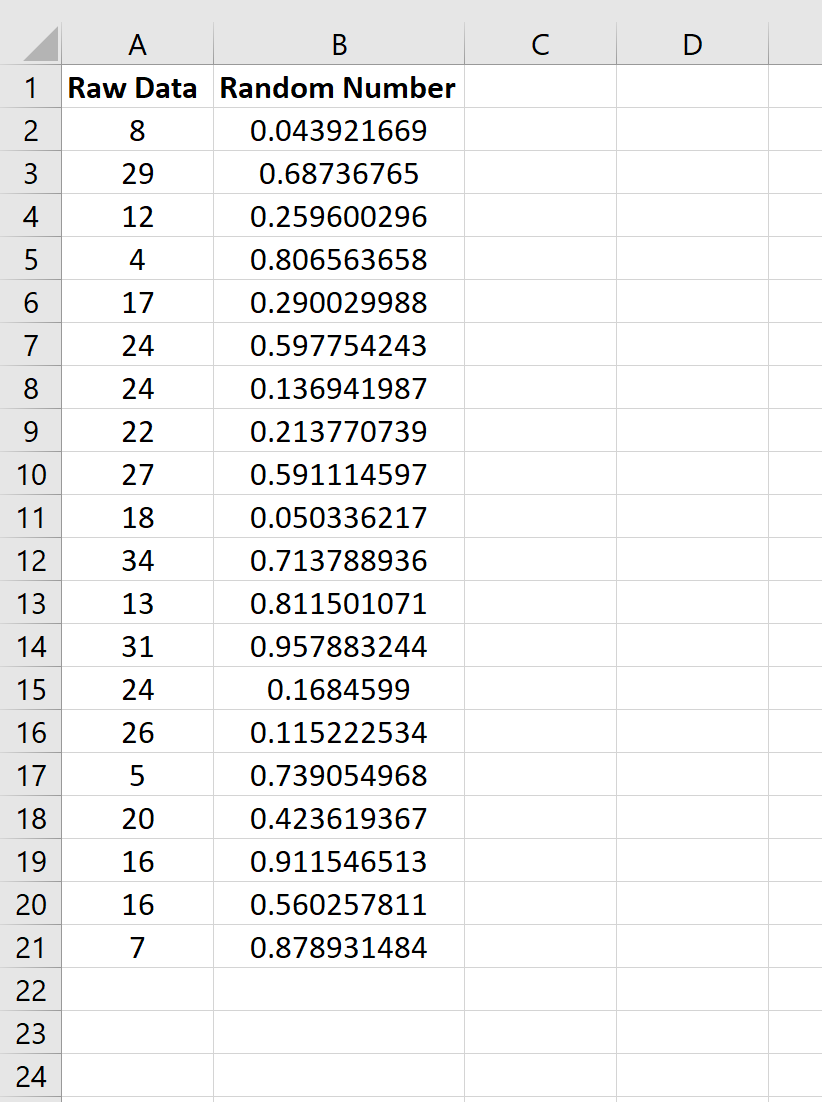
Krok 3: Skopiuj i wklej losowe wartości
Następnie podświetl wartości w kolumnie B i kliknij Ctrl + C. Spowoduje to skopiowanie wszystkich wartości. Następnie kliknij prawym przyciskiem myszy komórkę C2 i wybierz Wklej wartości .
Pamiętaj, że wartości w kolumnie B mogą się zmienić, gdy to zrobisz, ale nie martw się tym.
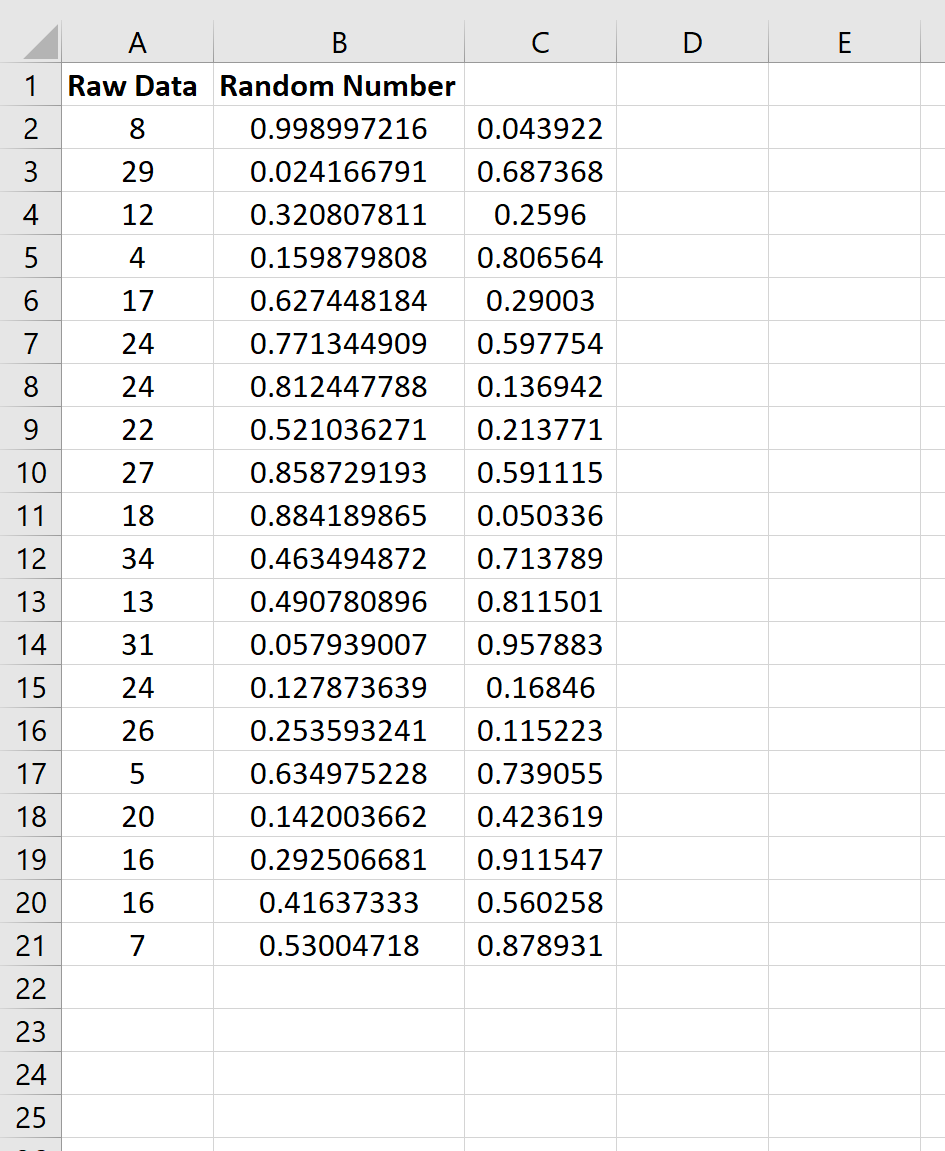
Na koniec zaznacz wartości w kolumnie C i przeciągnij je, aby zastąpić wartości w kolumnie B.
Pojawi się okno dialogowe z informacją: „Tutaj są już dane. Czy chcesz to wymienić?” Kliknij OK .
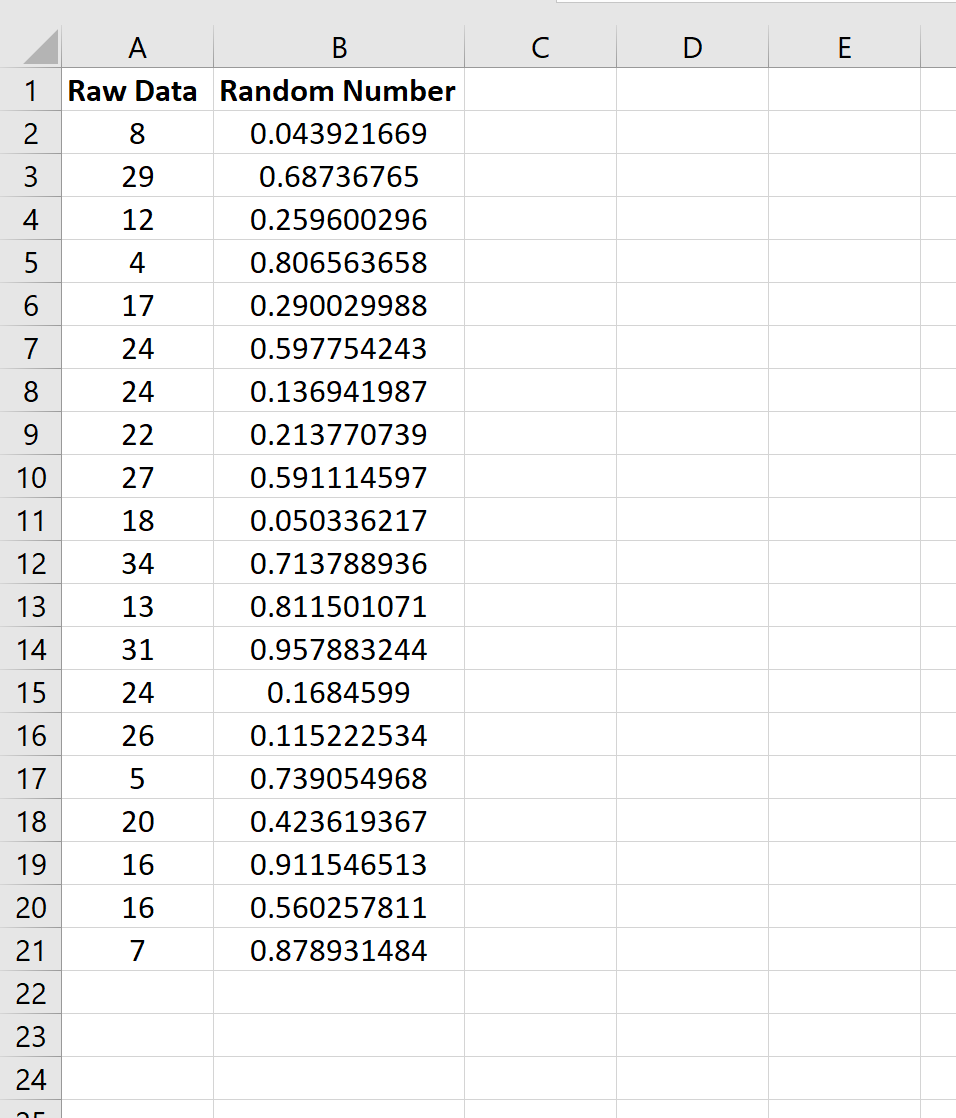
Krok 4: Sortuj według losowych wartości
Następnie zaznacz komórki A1:B21. Następnie kliknij kartę Dane na górnej wstążce, a następnie kliknij opcję Sortuj w sekcji Sortowanie i filtrowanie . Sortuj wartości według liczby losowej od najmniejszej do największej.
Wartości zostaną posortowane na podstawie liczby losowej, od najmniejszej do największej:
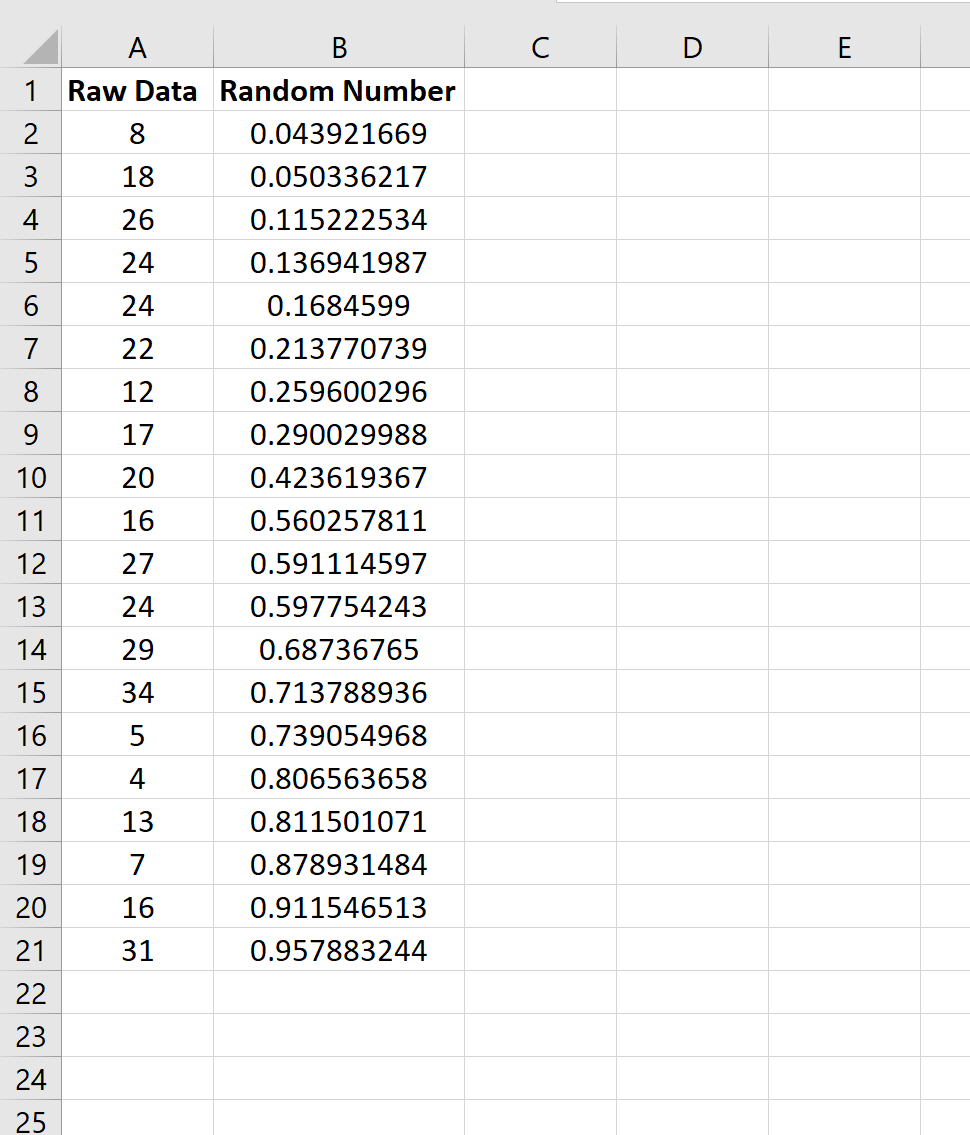
Krok 5: Wybierz losową próbkę
Na koniec wybierz pierwsze n wierszy, które będą częścią losowej próbki. Na przykład, jeśli chcesz losową próbkę o rozmiarze 5, wybierz pierwsze 5 surowych wartości danych, które chcesz uwzględnić w swojej próbie.
W tym przykładzie nasza losowa próbka będzie zawierać pierwsze 5 wartości: 8, 18, 26, 24, 24.